設定 Oracle NetSuite 的來源連線
若要開始將「NSPB Sync SuiteApp 已儲存搜尋」與 Oracle Fusion Cloud Enterprise Performance Management 整合,請先建立並登錄類型為 "Netsuite" 的來源系統。
在指定來源系統和連線資訊之後,請初始化來源系統來對每個「NSPB Sync SuiteApp 已儲存搜尋」建立「目標應用程式」記錄。
註:
存取整合的「NSPB Sync SuiteApp 已儲存搜尋」原則已變更。現在需要憑證型驗證而非基本驗證,才能從 Cloud EPM 設定「NSPB Sync SuiteApp 已儲存搜尋」的連線。在 21.06 版中,會將基本授權憑證設為唯讀。若要新增 Oracle NetSuite 來源系統,請執行下列動作:
- 啟動 Oracle NetSuite。
- 從 Oracle NetSuite首頁,選取設定、使用者/角色、存取憑證,然後選取新增 (建立新憑證)。
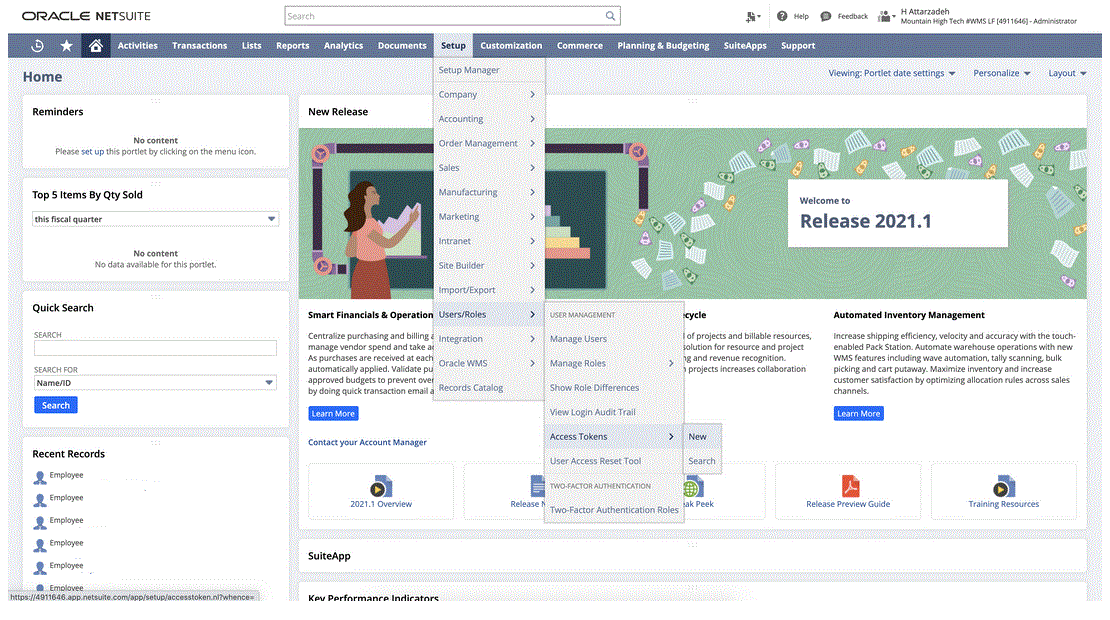
- 從存取憑證頁面,將內部 NS 應用程式 NS-PBCS 選取為應用程式名稱。
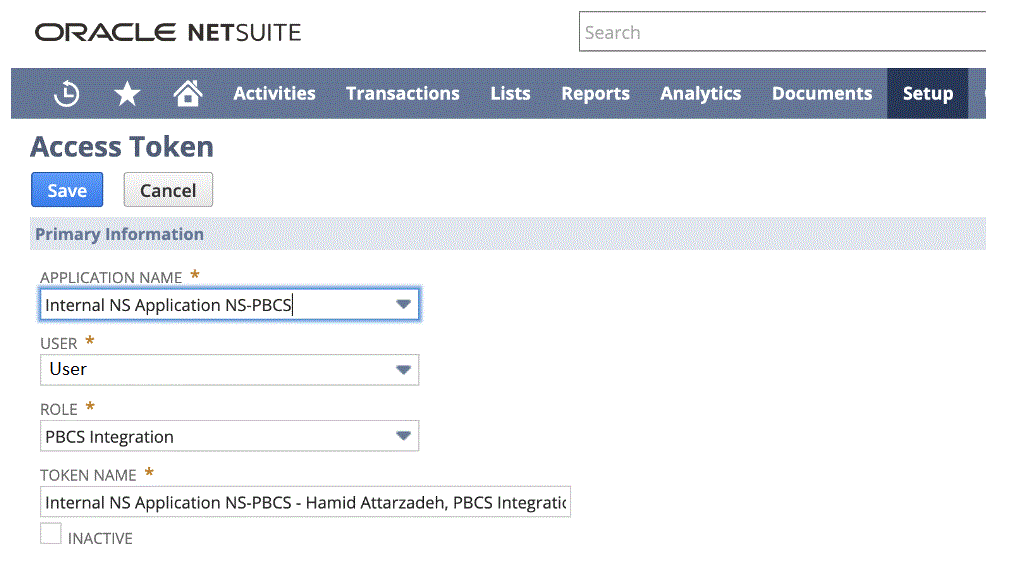
- 按一下儲存,然後從此頁面複製憑證 ID 與憑證密碼。
註:
您只能在此時檢視這些值。如果您離開此頁面瀏覽,就無法存取這些值。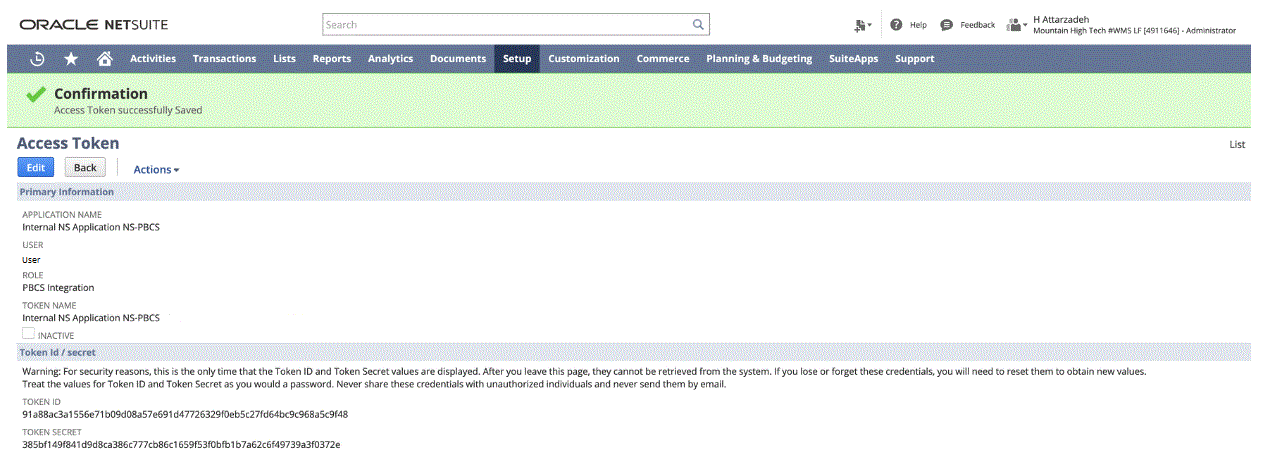
- 從 NSPB Sync SuiteApp 首頁的整合下,選取資料管理。
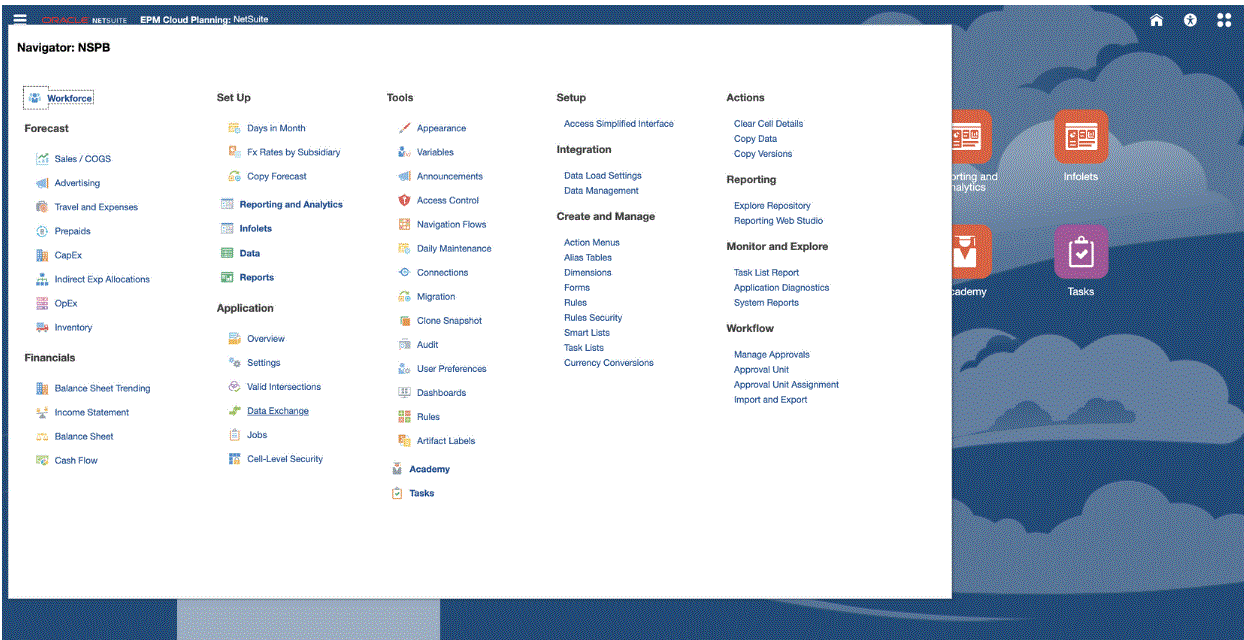
- 在設定頁籤的登錄下,選取來源系統。
- 在來源系統中按一下新增。
- 輸入來源系統詳細資料:
- 在來源系統名稱輸入來源系統名稱。
輸入「NSPB Sync SuiteApp 已儲存搜尋」應用程式要使用的名稱,例如 "NetSuite ERP"。
- 在來源系統描述輸入來源系統的描述。
- 在來源系統類型中,選取 NetSuite。
- 在鑽研 URL 中,輸入「NSPB Sync SuiteApp 已儲存搜尋」系統之鑽研連結的 URL 超連結。
對鑽研 URL 使用下列格式:
https://<NetSuite Domain>/app/common/search/searchresults.nl若要取得 Oracle NetSuite 網域,請啟動下列帳戶:
https://rest.netsuite.com/rest/datacenterurls?account=<ACCOUNT>例如,若您有 "TSTDRV1700457" 科目,請輸入下列指令:
https://rest.netsuite.com/rest/datacenterurls?account=TSTDRV1700457會傳回下列其中之一:
{"webservicesDomain": "https://tstdrv1700457.suitetalk.api.netsuite.com", "restDomain":"https://tstdrv1700457.restlets.api.netsuite.com", "systemDomain":"https://tstdrv1700457.app.netsuite.com"}若對 systemDomain url 使用上述範例,則鑽研 URL 如下:
https://tstdrv1700457.app.netsuite.com/app/common/search/searchresults.nl?
- 在來源系統名稱輸入來源系統名稱。
- 按一下設定來源連線。
「設定來源連線」畫面是用於指定 Oracle NetSuite 連線資訊。
資料管理支援連線至 Oracle NetSuite 的憑證型驗證方法。使用憑證型驗證方法之前,請確定您具有 (憑證型驗證的) 憑證詳細資料。在資料管理中設定連線之前,必須在 Oracle NetSuite 中定義此資訊。
憑證型驗證方法於步驟 10 中描述。
基本 (使用者) 授權憑證可以使用,但在 21.06 版中將設為唯讀。使用者型驗證組態於步驟 11 中描述。
- 若要使用憑證型驗證連線至「NSPB Sync SuiteApp 已儲存搜尋」系統,請完成下列步驟:
此驗證機制讓用戶端應用程式可透過 API 使用憑證存取「NSPB Sync SuiteApp 已儲存搜尋」系統,因此無需使用 RESTlet 或 Web 服務整合來儲存使用者認證。
- 指定下列項目:
-
用戶金鑰—指定用戶金鑰類型。用戶金鑰類型決定連線使用預設客戶金鑰還是自訂客戶金鑰。客戶金鑰是可識別用戶的全域唯一 ID。它是在 NSPB Sync SuiteApp 系統中產生。
-
用戶密碼—指定用於建立自訂「用戶金鑰類型」實作所使用用戶金鑰之所有權的密碼。
-
憑證—指定用於代表使用者取得受保護資源的存取權的憑證值,它是在「NSPB Sync SuiteApp 已儲存搜尋」系統中產生。
-
憑證密碼 - 指定用來建立憑證所有權的密碼。
-
帳戶—指定您使用「NSPB Sync SuiteApp 已儲存搜尋」Web 服務的帳戶 ID。
此帳戶 ID 識別帳戶類型,例如,該帳戶是產品帳戶、沙箱帳戶或版本預覽帳戶。特定帳戶網域不相依於代管帳戶的資料中心。即使帳戶移至不同的資料中心,該網域也不會改變。
-
資料中心 - (欄位現在已過時而被忽略)。
-
- 按一下測試連線。
- 按一下設定。
隨即顯示「來源系統 [來源系統名稱] 已設定成功」的確認訊息。
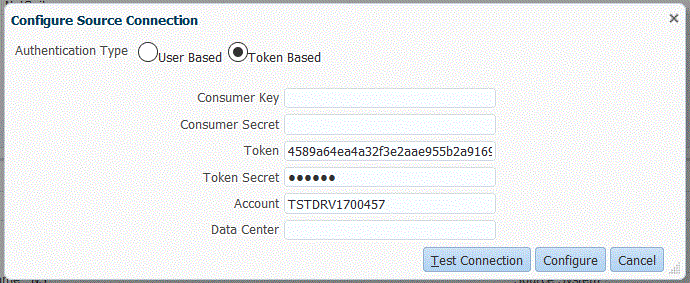
- 指定下列項目:
- 若要使用以使用者為基礎的驗證連線至 Oracle NetSuite,請完成下列步驟:
- 針對下列欄位指定您的憑證:
-
使用者 (名稱)
-
密碼
-
帳戶 - 指定您使用 Oracle NetSuite Web 服務的帳戶 ID。
此帳戶 ID 識別帳戶類型,例如,該帳戶是產品帳戶、沙箱帳戶或版本預覽帳戶。特定帳戶網域不相依於代管帳戶的資料中心。即使帳戶移至不同的資料中心,該網域也不會改變。
資料中心 - (欄位現在已過時而被忽略)。
-
(選擇性) 角色 ID—從 Oracle NetSuite 指定要指派給使用者的角色 ID。
當您對帳戶指派多個角色時,您可以在 Oracle NetSuite 指定角色 ID。
資料管理使用角色 ID 進行使用者-密碼授權。
若要從 Oracle NetSuite 取得角色 ID,請依序從 Oracle NetSuite 選取設定、使用者/角色及管理角色。如果它依預設不出現,但您編輯視圖及新增 InternalID 欄就可以看到它;或只要開啟角色詳細資料,就可以在瀏覽器 URL 中看到該 ID。
-
- 按一下測試連線。
- 按一下設定。
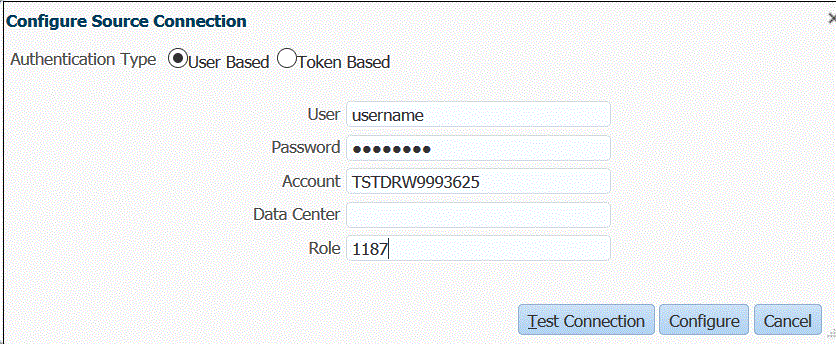
- 針對下列欄位指定您的憑證:
- 在來源系統畫面中,按一下初始化。
初始化程序是用於擷取「NSPB Sync SuiteApp 已儲存搜尋」中繼資料資訊。
完成初始化程序可能需要一段時間。您可以在工作主控台中觀察進度。
- 按一下儲存。